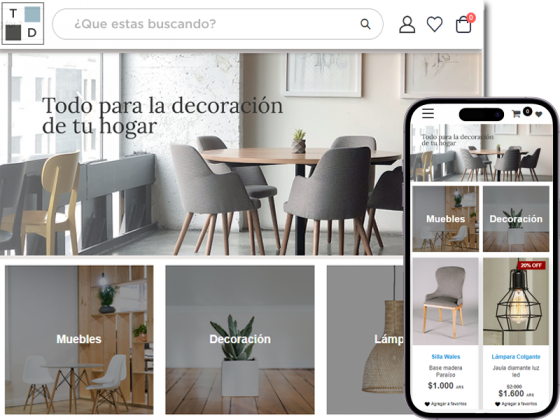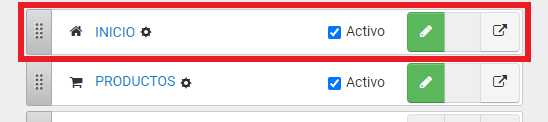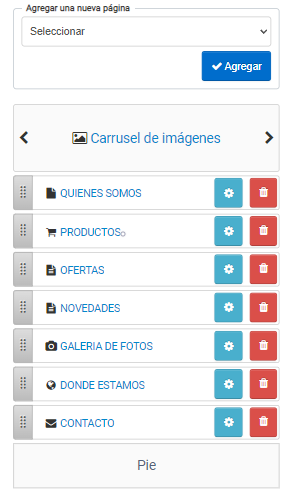Página de Inicio o Home Page
La página de inicio, también conocida como portada o Home Page en Webered, es la página principal de tu sitio web o tienda online. Funciona como la puerta de entrada, el primer lugar al que llegan los visitantes, por lo que es crucial diseñarla de manera atractiva e informativa para causar una buena primera impresión y lograr que los usuarios se queden explorando.
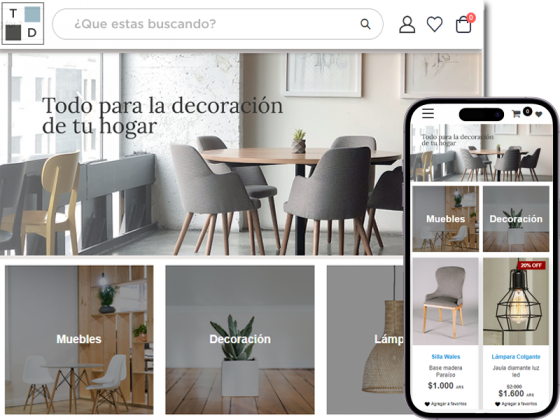
¿Para qué sirve la página de inicio?
Atraer y captar la atención: Debe ser visualmente llamativa e incluir un resumen de los elementos principales del sitio web o Tienda, como un logo bien diseñado, una paleta de colores armónica, un carrusel de imágenes con imágenes de calidad, etc,
Guiar al usuario: Debe facilitar la navegación por el sitio web o tienda online, proporcionando acceso rápido a las secciones más importantes, como productos destacados, categorías principales, información sobre la empresa, datos de contacto, etc.
Informar y comunicar: Debe presentar de manera clara y organizada la información esencial sobre tu negocio, como la oferta de productos o servicios, los valores de la marca, las políticas de la tienda, etc.
Convertir visitantes en clientes: Debe incluir elementos que incentiven a los usuarios a realizar acciones, como botones de compra, formularios de contacto, suscripciones a newsletters, etc.
¿Como armar una página de inicio con Webered?
Con Webered es muy simple construir una Página de Inicio incluyendo distintas secciones a partir de las distintas Páginas activas que ya forman parte del Sitio Web o Tienda Online, como por ejemplo un Carrusel de imágenes, Productos destacados, Categorías destacadas, Novedades del Blog, Formulario de contacto, etc.
A continuación detallamos los pasos a seguir para agregar nuevas secciones a la Página de Inicio
1- Ingresar al panel de control de WEBERED
2- Desde el MENU PRINCIPAL acceder a πPáginas
3- En el listado de páginas identificar la página π Inicio.
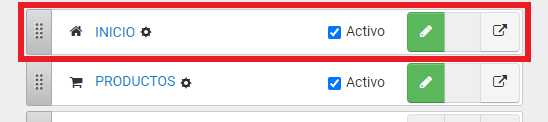
4- Para poder comenzar a agregar Secciones en la Página de inicio hacer clic en el botón verde de EDICION
5- Una vez dentro del modo Edición, se puede ver un listado de las Páginas que ya han sido incluidas como Secciones en la Página de Inicio.
β
Agregar una nueva Sección: Para agregar una nueva sección se debe seleccionar la página a incluir desde el menú deplegable y presionar el botón Agregar.
β Eliminar una Sección de la Página de Inicio : Para eliminar una sección se debe presionar el botón rojo de eliminar. π(Esto no significa que se borrará la página, sino que solo dejará de ser mostrada su sección en la página de inicio)
βοΈ Configurar una Sección: Desde el botón de configuración se podrán editar las características y el diseño con el que será mostrada la sección según las preferencias de cada uno.
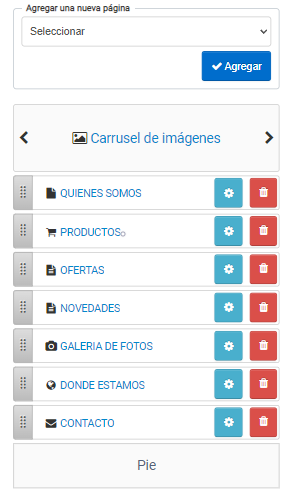
6- Es posible organizar el orden de las secciones utilizando la funcion de Presionar y Soltar (Drag & Drop). Presionando sobre el Boton Gris de lineas punteadas sobre la izquierda de cada item, con el botón izquierdo del ratón (Mouse) y sin soltar, es posible reorganizar el orden en que serán mostradas las secciones en la página de Inicio.
Mas info sobre π Opciones de configuración de las Secciones
π‘ En esta vista previa se muestra también una sección correspondiente al Carrusel de imágenes y otra sección al Pie de la página con el objeto de brindar una mejor idea de como estarán distribuidas las distintas partes de la página de inicio.
Estos son algunos de los elementos que no deberían faltar en una buena página de inicio :
Carrusel de imágenes :
Una serie de imágenes acompañada de un texto o eslogan que describa la propuesta de valor de los productos o servicios más importantes, también suele ser muy útil para comunicar ofertas o promociones estacionales.
Mas detalles sobre el π Carrusel de imágenes
Categorías Destacadas :
Todo sitio web o Tienda Online cuenta con un menú de navegación visible en todas la páginas, y siempre es una buena idea mostrar un bloque de categorías destacadas acompañado de una imagen y texto descriptivo. De esta forma se puede llamar la atención y guiar al usuario hacia las categorías de mayor importancia para el negocio.
Mas detalles sobre π Como destacar Categorías
Productos o Servicios Destacados :
Incluir una recopilación de los productos o Servicios más destacados es clave a la hora de captar el interés de los clientes potenciales, sobre todo si se trata de destacar Ofertas, Novedades y Promociones.
Mas detalles sobre π Como destacar Productos
Mas info sobre π Opciones de configuración de las Secciones